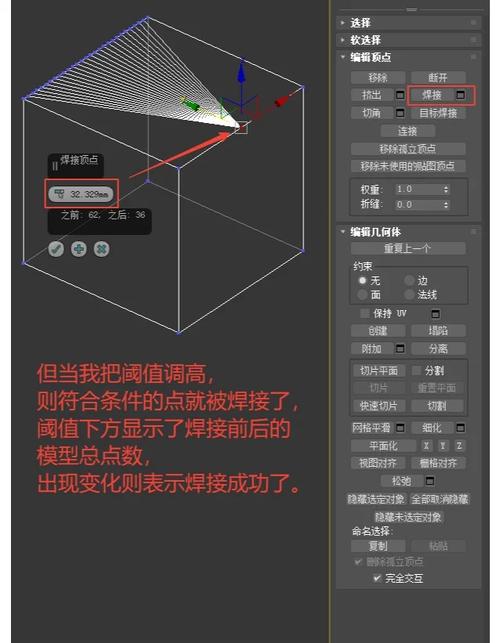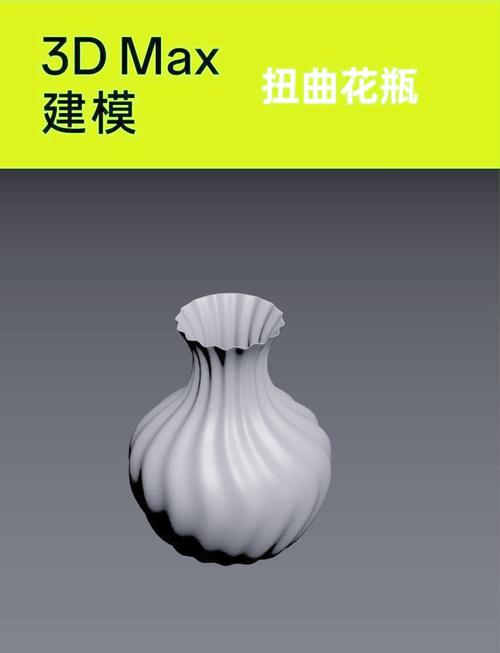本文概述
在3ds Max中创建点曲线是一个基本但重要的技能,它可以帮助用户设计复杂的模型和图形。这篇文章将为您详细介绍在3ds Max中如何通过五个简单的步骤来创建点曲线。掌握这些步骤之后,您将能够轻松地绘制出各种形状的点曲线,从而大大提高您的3D建模效率。首先,让我们来了解一下什么是点曲线。在3ds Max中,点曲线是一种由多个控制点组成的线条,可以通过修改这些控制点的位置和属性来改变线条的形状。点曲线广泛应用于3D建模、动画制作和其他视觉效果的设计中。
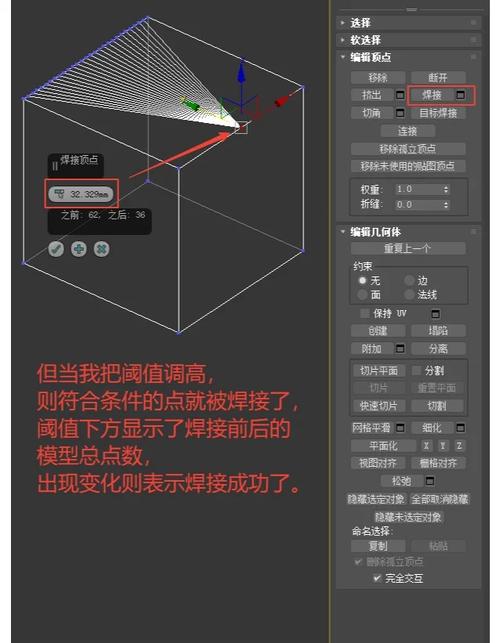
第一步:启动3ds Max并创建新场景
首先,打开3ds Max软件。如果您还没有安装,请先下载安装最新版的软件。启动软件后,点击“文件”菜单,然后选择“新建”,以创建一个新的工作场景。在这个新场景中,我们将开始绘制点曲线。
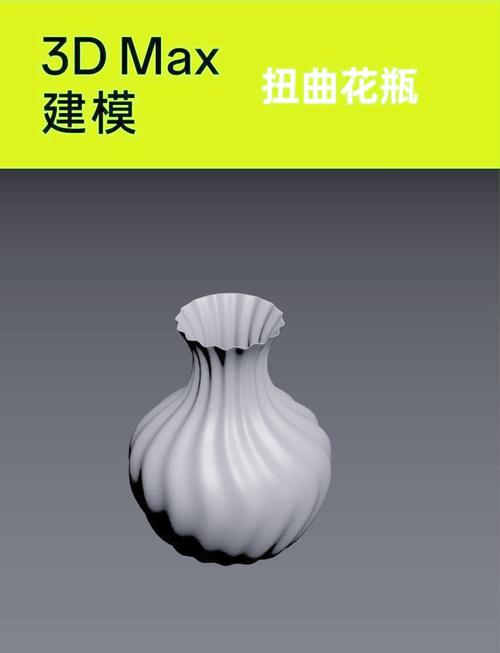
第二步:选择创建工具
在左侧的工具栏中找到并选择“创建”选项卡。在这里,您会看到许多不同类型的创建工具。我们需要寻找的是“样条线(Splines)”工具,它通常显示在“形状(Shapes)”类别下。点击“样条线”然后选择“点(Point)”工具,这是我们将要使用的主要工具。
第三步:绘制点曲线
现在,当我们已经选择了“点”工具,可以开始绘制我们的点曲线。点击视窗中的任意位置来放置第一个控制点。继续点击来放置更多的点,每一个新的点击都会在之前的点之后创建连接线。根据需要调整每个点的位置,直到形成所需的曲线形状。在绘制过程中,您可以按住鼠标左键拖动,以创建平滑的贝塞尔曲线。
第四步:编辑点曲线
绘制完初始的点曲线后,您可能会发现曲线的形状不尽如人意。这时,您可以使用3ds Max提供的编辑工具进行调整。选择“修改”选项卡,然后选择“编辑样条线(Edit Spline)”修改器。通过选择不同的控制点并拖动它们,可以微调曲线的形状。您也可以通过右键点击控制点并选择不同的点类型(例如贝塞尔点、角点等)来改变曲线的特性。
第五步:保存及导出点曲线
当您对点曲线的形状满意后,就可以保存您的工作了。点击“文件”菜单,然后选择“保存”或“另存为”来保存场景文件。如果您需要将点曲线导出到其他软件中使用,可以选择“导出”功能,并选择合适的文件格式(如OBJ、FBX等)。这样,您的点曲线就可以方便地在其他3D软件中继续使用。通过以上五个步骤,您已经学会了如何在3ds Max中创建和编辑点曲线。这些技能不仅仅局限于绘制简单的线条,随着您熟练程度的提高,您可以将点曲线应用于更加复杂的3D建模任务,例如创建有机形态、动画路径以及精细的表面细节。希望这篇文章能够帮助您快速上手,并在3ds Max中实现更丰富的创作!
BIM技术是未来的趋势,学习、了解掌握更多BIM前言技术是大势所趋,欢迎更多BIMer加入BIM中文网大家庭(http://www.wanbim.com),一起共同探讨学习BIM技术,了解BIM应用!